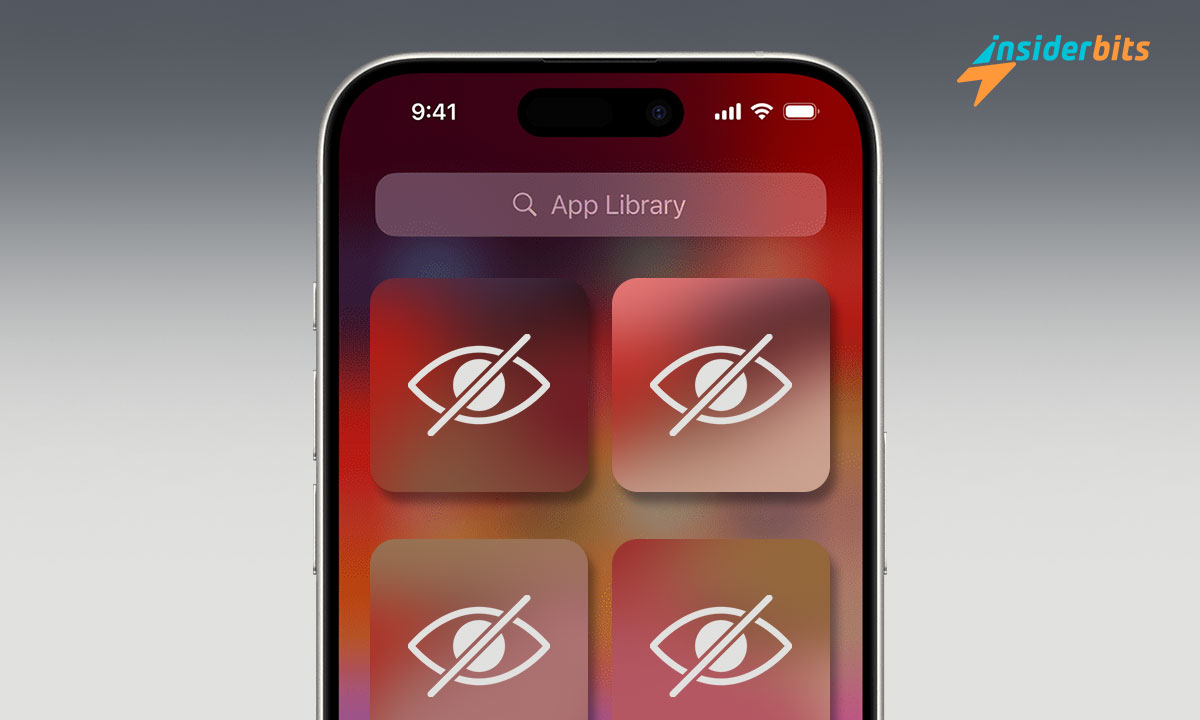Vous êtes-vous déjà demandé comment cacher des applications sur un iPhone ? Nombreux sont ceux qui, comme vous, se sont posé ce type de question à un moment ou à un autre. Nos appareils sont dotés d'un grand nombre d'applications que nous utilisons quotidiennement et qui contiennent nos informations personnelles. En d'autres termes, ils fonctionnent comme une porte d'accès à notre vie privée.
En général, vous voulez empêcher les personnes qui vous entourent d'accéder à ce que vous faites avec votre téléphone. Et plus encore si vous vous sentez mal à l'aise face aux regards curieux de certaines personnes qui vous écoutent lorsque vous utilisez votre téléphone en public. La bonne nouvelle, c'est que nous pouvons résoudre ce problème. Sur Insiderbits, nous sommes prêts à vous apprendre comment cacher efficacement des applications sur un iPhone.
Cacher avec succès des applications - Qu'est-ce que cela signifie ?
Lorsque l'on parle de cacher une application, cela ne signifie pas qu'elle sera désinstallée ; bien au contraire, il s'agit de la laisser dans le répertoire de l'application. arrière-plan sans entraver son fonctionnement. En d'autres termes, il s'agit de retirer de l'écran d'accueil les outils dont on veut éviter l'exposition. Ce besoin se fait sentir pour différentes raisonset chacun a ses arguments.
Vous cherchez peut-être à protéger votre vie privée, ou vous essayez probablement de mettre en place un système d'information sur la vie privée. votre téléphone en ordre. En effet, lorsque vous avez téléchargé de nombreux outils sur votre téléphone portable, il est difficile d'en trouver un en particulier. Vous ne connaissez pas la formule magique pour cacher des applications sur un iPhone ? Consultez l'étape par étape avec l'aide d'Insiderbits.
Pas à pas pour atteindre ce que l'on veut
Le bonnes nouvelles sur ce sujet est que certains processus sont plus simples sur les iPhones. Si l'on compare avec un téléphone portable Android, dont la configuration comporte généralement plus de couches en fonction du modèle, c'est moins compliqué sur un téléphone Mac. Examinons trois modalités différentes pour relever le défi proposé. Soyez très attentifs !
La dernière nouveauté d'iOS
Les téléphones et les tablettes équipés d'iOS 14 sont dotés d'une nouvelle fonctionnalité appelée Bibliothèque d'applications. Il s'agit d'une section où vous pouvez accéder aux applications téléchargées sur votre téléphone portable. À notre grand regret, les créateurs d'iOS n'ont pas essayé de créer une fonction qui nous aide dans ce domaine. Mais que cela ne vous arrête pas : en tant qu'utilisateur, vous pouvez les cacher dans la bibliothèque sans problème.
- Vous devez appuyer sur le logo de l'application ou des applications à masquer. Maintenez-le enfoncé pendant un quelques secondes.
- Cette opération ouvre un menu qui permet de modifier l'écran d'accueil, de partager une application ou de supprimer une application. application.
- Calmez-vous et reprenez votre souffle. Même si nous n'allons pas la désinstaller, vous devez choisir la troisième option de la liste : supprimer l'application.
- Une fois cette étape terminée, une nouvelle boîte apparaît. Trois options s'offrent à vous : supprimer l'application, supprimer de l'écran d'accueil, et annuler.
- Ici, vous devez opter pour l'option numéro 2 : supprimer de l'écran d'accueil.
Et voilà, vous avez terminé le processus ! L'outil en question disparaît de votre vue et de celle des autres, ou du moins il y reste jusqu'à ce que vous le vouliez. Si vous avez l'intention d'utiliser à nouveau l'application archivée, jetez un coup d'œil dans la bibliothèque. L'avantage, c'est que vous pouvez également utiliser la fonction que nous avons expliquée sur votre iPad pour organiser vous améliorer.
Ouvrir des dossiers et des pages supplémentaires
L'alternative numéro deux, que nous vous présentons à Insiderbits, est la suivante création de dossiers. Il s'agit d'une technique relativement simple pour iOS 14 et les versions antérieures. L'idée est d'utiliser votre dossier le moins visible comme cachette ou de faire un nouveau à partir de zéro. Poursuivez votre lecture et apprenez pas à pas à le faire :
- Localisez l'icône de l'application que vous souhaitez mettre en arrière-plan. ou réarranger.
- Appuyez sur l'icône pendant quelques secondes jusqu'à ce que vous puissiez la déplacer à l'endroit que vous préférez.
- Déposez l'application dans le plus petit dossier de votre téléphone.
- Relâchez-la et vous avez terminé. C'est sans effort.
En règle générale, lorsque vous déposez l'outil dans un dossier, celui-ci comporte plusieurs pages, au moins deux. Pour rendre les choses plus secrètes, vous pouvez créer jusqu'à 12 pages et laisser l'application sur la dernière. Si cette méthode vous plaît davantage et que vous préférez en ouvrir une nouvelle, vous pouvez facilement en créer une en plaçant l'icône au-dessus d'une autre. De cette façon, une un nouveau dossier apparaît.
Ce mode est pratique pour déjouer les tentatives d'espionnage de votre vie privée. Vous le trouverez également utile si votre situation est moins axée sur la protection de la vie privée que sur l'organisation. Ouvrez des dossiers et créez des pages internes pour désencombrer la couverture de votre téléphone. Vous pourrez ainsi établir un ordre. Votre téléphone portable n'aura jamais été aussi beau !
Consultez les recherches
Créer des dizaines de dossiers et une douzaine de pages à l'intérieur de ceux-ci peut être épuisant. Comme si cela ne suffisait pas, il est frustrant qu'après avoir fait tout ce travail, quelqu'un tape des lettres de l'application que vous protégez dans la boîte de recherche pour qu'elle apparaisse au grand jour. Bien sûr, ce n'est pas très encourageant, mais ne jetez pas l'éponge!
La bonne nouvelle, c'est qu'à ce stade, votre iPhone vous offre une alternative avantageuse. Et surtout, c'est très simple. C'est une excellente option pour nettoyer l'historique, car elle supprime l'application de votre section de recherche. Vous ne le saviez pas ? Ne vous inquiétez pas ; chez Insiderbits, nous avons l'intention de tout vous dire.
- La première chose à faire est de passer à la configuration.
- Déplacez votre curseur sur la section Siri et la recherche.
- Allez à la section où vous avez installé tous les outils. Elle se trouve en bas, presque à la fin.
- Cliquez sur l'icône ou le nom de l'application à masquer.
- Une nouvelle fenêtre s'affiche avec les options suivantes : apprendre à utiliser cette application, afficher des suggestions d'applications, suggérer une application, afficher l'application dans la recherche, afficher le contenu dans la recherche et afficher des suggestions d'applications.
- Par défaut, toutes ces options apparaissent activées ; vous devez désactiver chacune d'entre elles.
Grâce à cette nouvelle modalité, vous disposerez d'un téléphone à l'épreuve des ragots. Comme nous vous l'avons dit, vous pouvez ajouter une nouvelle couche de sécurité en dehors de l'infaillible radar de recherche.
Conseils supplémentaires pour protéger et organiser votre iPhone
Face aux menaces externes ou indésirables, vous devez connaître des astuces spécifiques pour maintenir votre vie privée hors de portée des tiers. D'autre part, nous avons l'ordre sur votre iPhone. Les smartphones d'aujourd'hui nous offrent une incroyable capacité de stockage, que nous apprécions grandement.
Mais soyons honnêtes. Avec autant d'espace, nous insistons pour télécharger tout ce que nous voyons et supposons nécessaire. C'est une bonne chose, mais nous vous conseillons d'organiser vos outils ; sinon, vous vous perdrez dans votre téléphone. Nous partageons avec vous les conseils suivants pour garder votre téléphone portable à jour.
- Faire taire les notifications sur votre écran verrouillé. Grâce à cette option, les notifications seront protégées et ne seront pas visibles par d'autres personnes lorsque vous montrez votre téléphone à quelqu'un, par exemple.
- Configurer l'affichage des notifications. Vous pouvez choisir la façon dont vous souhaitez voir vos notifications. Vous pouvez choisir de les afficher, de les regrouper ou de les lister, ou, pour plus de tranquillité, de les rendre silencieuses.
- Achats d'applications. Entrez dans votre plateforme d'achat, l'App Store. Cherchez maintenant l'application que vous souhaitez masquer. Vous pouvez sélectionner l'option de masquage en déplaçant le nom vers la gauche.
- Modifiez régulièrement votre mot de passe ou votre schéma d'accès. Il est conseillé de mettre à jour votre code d'accès de temps en temps afin de vous protéger des regards furtifs.
Il peut sembler contradictoire, voire insurmontable, de prendre autant de mesures pour protéger la vie privée de nos appareils. Mais ce n'est pas le cas. Cela ne fait jamais de mal.
Maintenir la confidentialité et l'organisation de votre iPhone
Nous espérons que notre article du jour vous permettra d'apprendre à protéger votre appareil et à le maintenir en bon état. parfait état. N'oubliez jamais que les applications présentes sur votre iPhone ne disparaîtront pas comme par magie. Les méthodes que vous avez apprises ne sont pas infaillible ou parfait formules. Il faut s'armer de patience pour les trouver.
Le point positif est que nos conseils protéger votre cellule en gardant les applications que vous voulez incognito. Comme si cela ne suffisait pas, votre appareil sera plus propre et mieux organisé, ce qui vous permettra de le personnaliser entièrement et de n'utiliser que les applications qui vous intéressent. connaître en profondeur. Incroyable tout ce que nous pouvons réaliser, n'est-ce pas ?
Vous avez apprécié notre lecture ? Nous vous invitons à Restez en contact avec nous. Chez Insiderbits, nous préparons des articles qui vous aident à optimiser le fonctionnement de vos appareils. Jetez un coup d'œil à notre article sur l'iPhone. Découvrez cette nouvelle fonction et devenez un expert dans la gestion de vos appareils !